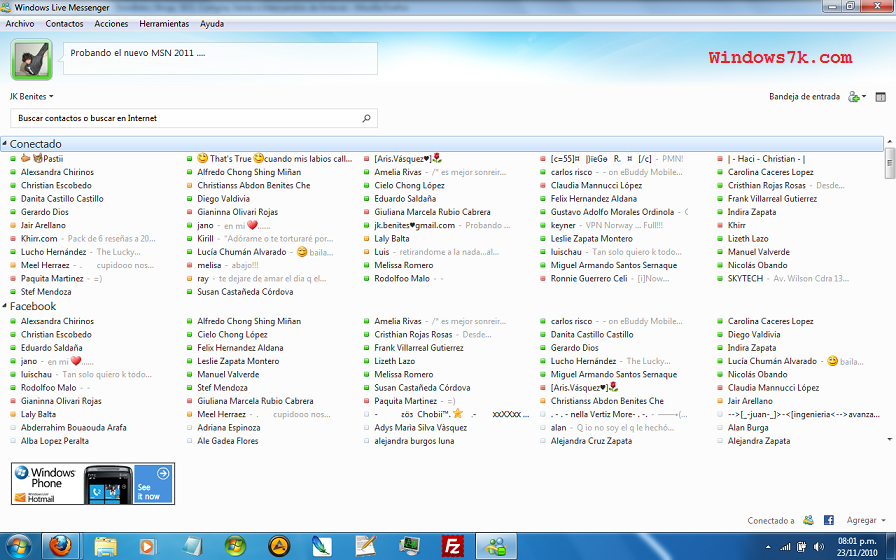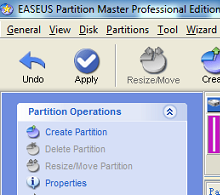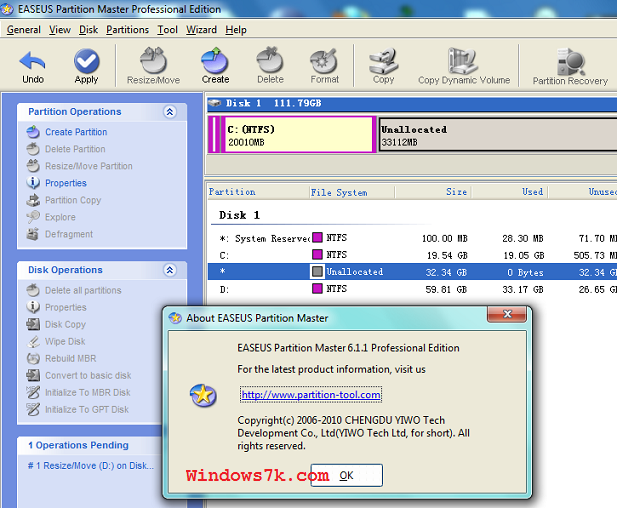Muchos usuarios están más que acostumbrados a utilizar Windows Vista o XP por lo que instalar el Windows 7 les parece algo que no le aportará grandes beneficios. Sin embargo, a medida que pase el tiempo cada vez más programas serán configurados casi exclusivamente para correr bajo Windows 7 por lo que tarde o temprano terminarán por instalar el nuevo sistema.
Una opción para esta clase de usuarios es instalar Windows 7 como una máquina virtual para así evitar tener que reiniciar el sistema cada vez que se desee cambiar a otra versión.

Como máquina virtual puede utilizarse Virtual Box, este debe descargarse desde http://virtualbox.org e instalarse. Durante el proceso de instalación se preguntará si se desea instalar drivers lo más recomendado es aceptar.
Una vez instalado debe ejecutarse este programa y seleccionar Nuevo, aparecerá una pantalla en la cual debe hacerse clic sobre Siguiente. A continuación se debe seleccionar un nombre para esta máquina virtual, se recomienda escribir algo referente a Windows 7.
Posteriormente se deberá especificar la cantidad de memoria que esta aplicación puede utilizar, este valor no debe superar la mitad de la memoria RAM disponible. Luego se debe seleccionar Crear un nuevo disco duro (Create a new hard disk). Aparecerá una nueva pantalla en donde se debe elegir “Dynamically expanding storage” y luego presionar Siguiente.
Ahora se deberá determinar el lugar en donde se almacenarán los datos y presionar sobre Siguiente. Aparecerán dos nuevas pantallas en donde se tendrá que hacer clic sobre finalizar. Para instalar Windows 7 se ejecutará Virtual Box y se seleccionará Start. En la siguiente pantalla se debe seleccionar el archivo ISO o la unidad de DVD en donde se encuentra el programa para ser instalado.
Cualquier problema que tengan nos pueden consultar.
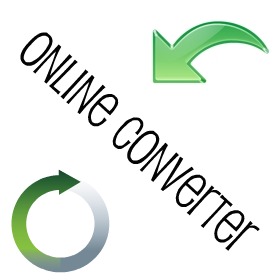

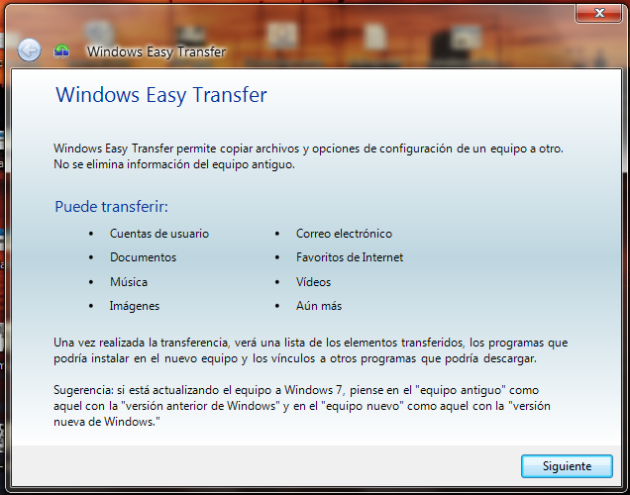
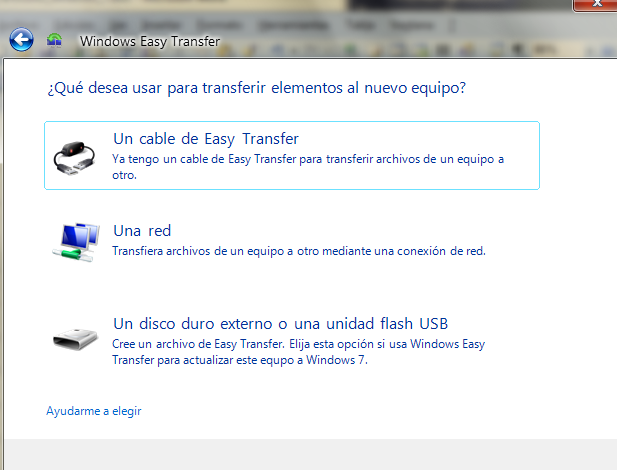
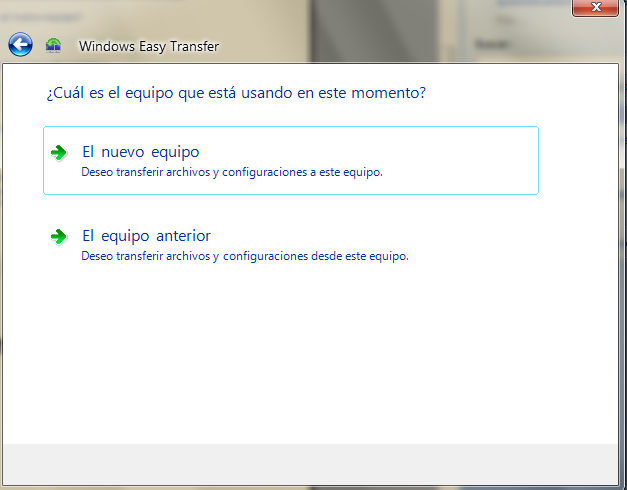
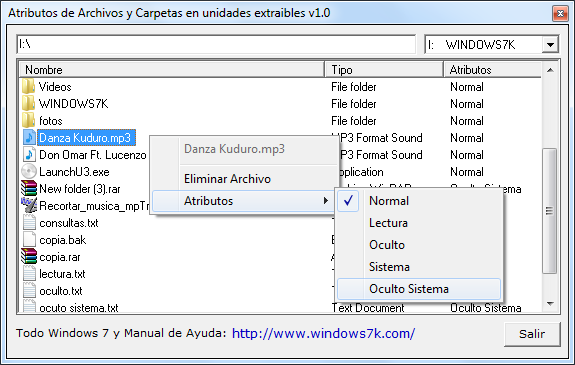
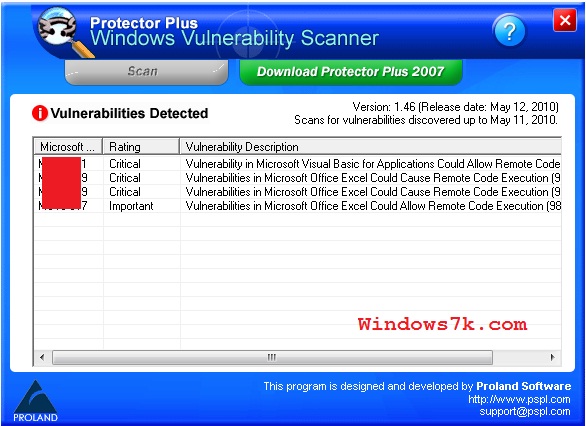
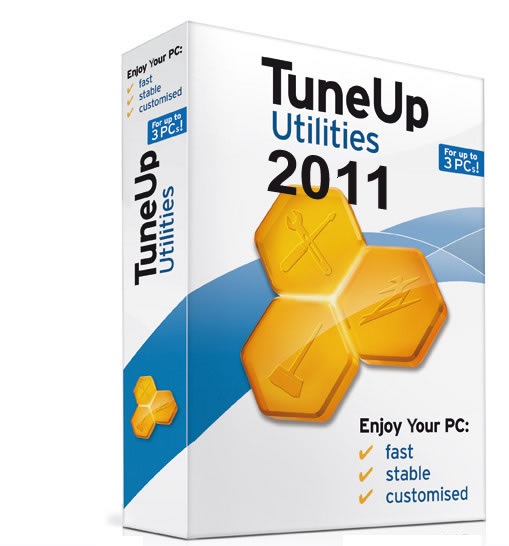

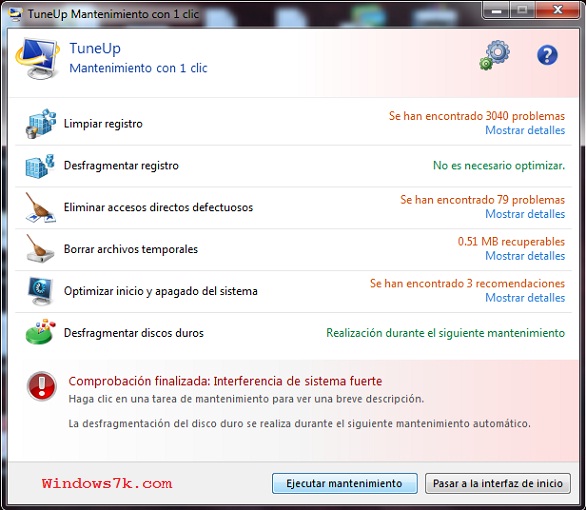
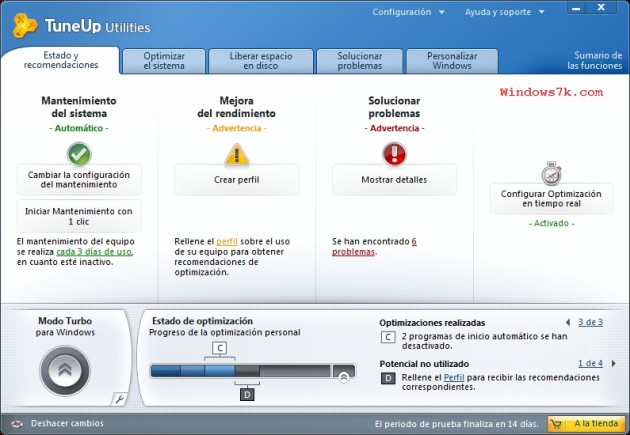

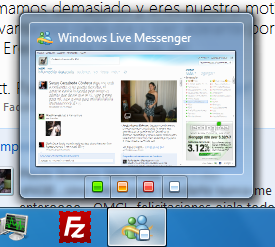 ntar una descripción de las características nuevas del Windows MSN 2011 respecto a las versiones anteriores del cliente más famoso de mensajería instantánea.
ntar una descripción de las características nuevas del Windows MSN 2011 respecto a las versiones anteriores del cliente más famoso de mensajería instantánea.